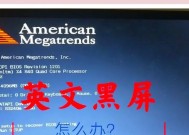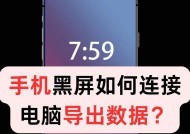电脑黑屏却有鼠标出现原因是什么?
- 电脑常识
- 2025-03-21
- 27
- 更新:2025-03-16 03:34:43
电脑作为当代社会中不可或缺的工具,其稳定运行对我们的工作和生活都至关重要。但有时候,我们会遇到电脑屏幕全黑,仅显示了光标或者鼠标指针的情况。这种情况让人既困惑又焦虑,因为你无法确定电脑是否完全死机,还是只是暂时的显示问题。本文将帮助您理解电脑黑屏却有鼠标出现的原因,并提供相应的解决方法。
一、硬件问题导致的黑屏故障
有时硬件故障也会表现为黑屏,但鼠标指针能正常使用。比如:
1.显卡问题:显卡过热,或显卡驱动程序出现故障,都可能导致黑屏现象。
2.显示器连接问题:显示器连接线未接好或损坏,也会导致显示器不显示,但主机仍在运行。
3.电脑主板或其他硬件故障:主板故障、内存条接触不良等问题也可能引起黑屏。

二、系统或软件问题导致的电脑黑屏
操作系统或软件层面的问题是常见的原因之一:
1.系统崩溃或蓝屏:系统崩溃或蓝屏后,电脑可能进入保护模式,显示黑屏但鼠标可移动。
2.软件冲突或病毒影响:某些软件安装不当或病毒破坏系统文件,也会导致显示异常。
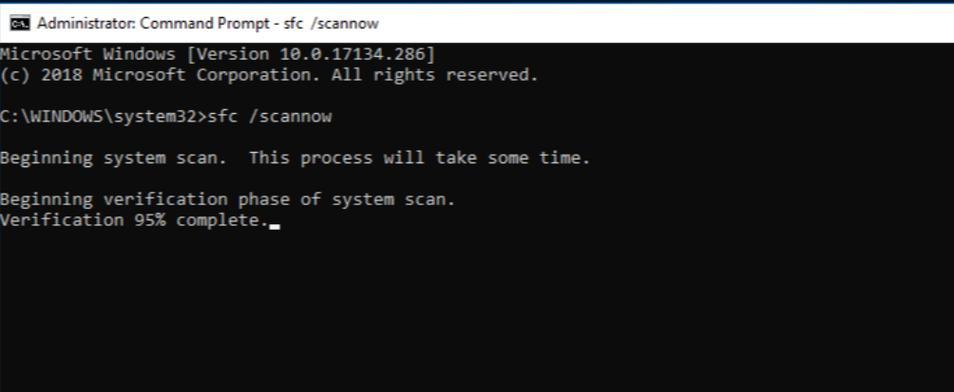
三、解决电脑黑屏的步骤
步骤一:检查硬件连接
确保所有线缆(包括显示器连接线、电源线等)都正确且牢固连接。
尝试更换显示器连接线,或更换显示器端口,看是否能解决问题。
步骤二:重启电脑
长按开机键强制关机后重启,这是最简单也是最直接的方法。
在重启过程中,注意观察是否能在开机自检过程中看到显示。
步骤三:安全模式启动
重启电脑,在启动过程中不断按F8键(不同电脑可能有所不同),尝试进入安全模式。
在安全模式中,检查最近安装的软件是否有冲突,或卸载最近安装的驱动程序和软件。
步骤四:系统还原
如果可以进入安全模式,尝试使用系统还原功能,回退到之前的一个还原点。
步骤五:检查病毒
使用杀毒软件进行全面扫描,确保没有病毒或恶意软件导致黑屏。
步骤六:更新或重装驱动程序
通过设备管理器更新显卡驱动程序,或者卸载当前驱动后重新安装。
步骤七:系统重装
如果以上步骤均无效,可能需要考虑备份重要数据后重装操作系统。

四、预防措施与维护建议
为了避免类似问题的再次发生,建议您:
1.定期清理电脑内部灰尘,保持散热条件良好。
2.定期更新操作系统和驱动程序,以确保兼容性和稳定性。
3.安装可靠的杀毒软件,定期检查病毒和恶意软件。
4.保持数据的定期备份,以防不测。
五、常见问题与解答
Q1:我的电脑黑屏后鼠标还能移动,这是什么原因?
A1:这通常是由于操作系统层面的错误导致的显示问题,比如驱动冲突、系统文件损坏等。
Q2:黑屏问题可以通过硬件更换解决吗?
A2:如果问题确实由硬件故障引起,比如显卡损坏,更换硬件是解决问题的有效方法。
Q3:进入安全模式时,电脑依然黑屏怎么办?
A3:如果连安全模式都无法进入,建议寻求专业技术人员的帮助,以避免对系统造成进一步的损害。
六、
电脑黑屏但鼠标可见是一个复杂的问题,可能是由硬件、系统、软件等多个层面的因素引起。通过以上步骤的排查和解决,大多数黑屏问题都可以得到妥善的处理。同时,加强系统和硬件的维护,可以帮助我们减少未来再次遇到类似问题的可能性。记住,面对电脑故障,保持冷静,逐一排查,通常都能找到解决的方法。